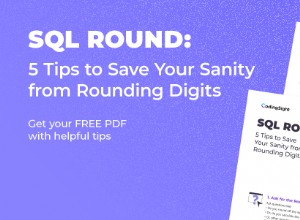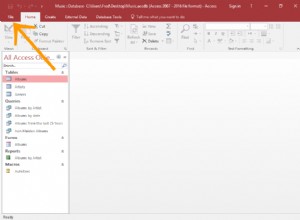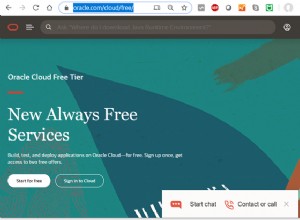Exécuter XAMPP avec MySQL
Voici les instructions détaillées étape par étape pour vraiment intégrer MySQL dans XAMPP sous Windows. Cela a été testé avec succès avec Windows 10 et XAMPP 7.3.11 pour MySQL 8.0.18 et 5.7.28 .
- Arrêtez MySQL (qui est en fait MariaDB) dans le panneau de configuration XAMPP.
- Télécharger le serveur de la communauté MySQL sous forme d'archive zip (version Windows 64 bits)
- Renommer
C:\xampp\mysqlversC:\xampp\mariadb - Extraire l'archive zip téléchargée vers
C:\xampp\mysql. Assurez-vous d'extraire le niveau de dossier contenant les sous-dossiersbin,include,libetc. - Copier
C:\xampp\mariadb\bin\my.iniversC:\xampp\mysql\bin - Ouvrir
C:\xampp\mysql\bin\my.inidans un éditeur et commentez la ligne commençant parkey_buffer=dans le[mysqld]section. -
Ouvrez une invite de commande et exécutez les commandes suivantes :
Pour MySQL 8.0.18 :
cd C:\xampp\mysql bin\mysqld --initialize-insecure start /b bin\mysqld bin\mysql -u root CREATE USER [email protected]; SOURCE C:/xampp/phpMyAdmin/sql/create_tables.sql; GRANT SELECT, INSERT, DELETE, UPDATE, ALTER ON phpmyadmin.* TO [email protected]; ALTER USER [email protected] IDENTIFIED WITH mysql_native_password BY ''; ALTER USER [email protected] IDENTIFIED WITH mysql_native_password BY ''; \q bin\mysqladmin -u root shutdownPour MySQL 5.7.28 :
cd C:\xampp\mysql bin\mysqld --initialize-insecure --log_syslog=0 start /b bin\mysqld --log_syslog=0 bin\mysql -u root CREATE USER [email protected]; SOURCE C:/xampp/phpMyAdmin/sql/create_tables.sql; GRANT SELECT, INSERT, DELETE, UPDATE, ALTER ON phpmyadmin.* TO [email protected]; \q bin\mysqladmin -u root shutdown -
Démarrez Apache et MySQL dans le panneau de configuration XAMPP.
- Allez sur http://localhost/phpmyadmin
et vérifiez que votre serveur de base de données est maintenant signalé comme
MySQL Community Server.